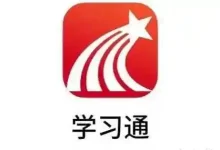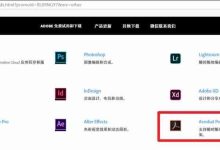答案是通过设置打印区域、调整缩放比例和检查页面设置可解决Excel打印不全问题。首先选中需打印的单元格范围并设置打印区域,确保Excel只打印指定内容;若内容过多或过少,可在“页面布局”中使用“缩放以调整”功能,将宽度或高度设为1页,或手动调整缩放百分比;同时需检查纸张大小、打印方向、页边距等页面设置,避免因格式不符导致内容截断;对于多页表格,应设置顶端标题行重复打印,提升可读性;此外,打印预览是关键步骤,能提前发现并修正问题,避免浪费纸张。

Excel打印内容不完整,这事儿相信不少人都遇到过,它通常不是什么“灵异事件”,而是我们对打印范围、缩放比例或者页面设置理解不够透彻。简单来说,Excel在打印时不知道你真正想打哪部分,或者它默认的纸张大小和你的预期不符,导致内容被截断、遗漏或挤压。
解决方案
解决Excel打印不全的问题,核心在于精确地告诉Excel“你想打什么”和“你想怎么打”。这主要通过以下几个步骤来完成:
- 设置打印区域: 这是最直接、最有效的手段。选中你想要打印的所有单元格范围,然后点击“页面布局”选项卡,找到“打印区域”,选择“设置打印区域”。这样,Excel就只会打印你选中的内容。如果你想清除之前设置的打印区域,同样在这里选择“清除打印区域”。
- 调整缩放比例: 当你的表格内容过宽或过长,超出了纸张的物理限制时,就需要调整缩放。在“页面布局”选项卡中,找到“缩放以调整”区域。你可以选择将“宽度”和“高度”都设置为“1页”,这样Excel会自动缩小内容以适应一页纸;或者,你可以手动输入一个百分比来精确控制缩放大小。记得,在调整后一定要通过“文件”->“打印”进行打印预览,确保效果符合预期。
- 检查页面设置: 很多时候,打印问题出在一些看似不起眼的地方。点击“页面布局”选项卡右下角的小箭头,打开“页面设置”对话框。在这里,你需要检查:
- 纸张大小: 确保它与你实际使用的纸张(如A4、Letter)一致。
- 打印方向: 表格是横向还是纵向更合适?
- 页边距: 适当调整页边距可以为内容争取更多空间。
- 打印标题: 如果你的表格有多页,需要重复打印表头,别忘了在这里设置。

如何精确设置Excel打印区域,避免内容遗漏?
精确设置打印区域是确保Excel内容完整打印的关键一步,尤其是在处理大型复杂报表时。我个人在工作中,就经常因为表格内容变动,忘记更新打印区域,结果打出来一堆空白页,或者少了关键的汇总数据,非常恼火。
具体操作流程是这样的:
- 选中所需区域: 用鼠标拖动选中你希望打印的所有单元格。这可能是一个连续的矩形区域,也可能是通过按住键选择的多个不连续区域。
- 设置打印区域: 切换到“页面布局”选项卡,在“页面设置”组中找到“打印区域”按钮,点击下拉菜单,选择“设置打印区域”。此时,你选中的区域就被定义为打印范围了。
- 管理多个打印区域: 如果你的工作表中有多个不连续的区域需要打印,你可以先设置一个区域,然后选中另一个区域,再次点击“打印区域”下拉菜单,选择“添加到打印区域”。Excel会把这些区域分批打印到不同的页面上。
- 清除旧区域: 这是个非常容易被忽视的步骤。如果你之前设置过打印区域,现在想打印整个工作表或者新的区域,一定要先点击“打印区域”下拉菜单中的“清除打印区域”。否则,Excel会继续只打印你旧的设定,这绝对是打印出错的常见原因之一。
我的经验是,每次在打印前,即使觉得自己已经设置好了,也一定要点开“文件”->“打印”进行“打印预览”。预览界面会清晰地展示哪些内容会被打印、哪些会被忽略,以及分页情况。这比你盲目点击打印按钮,然后发现问题再重打,要省事得多。
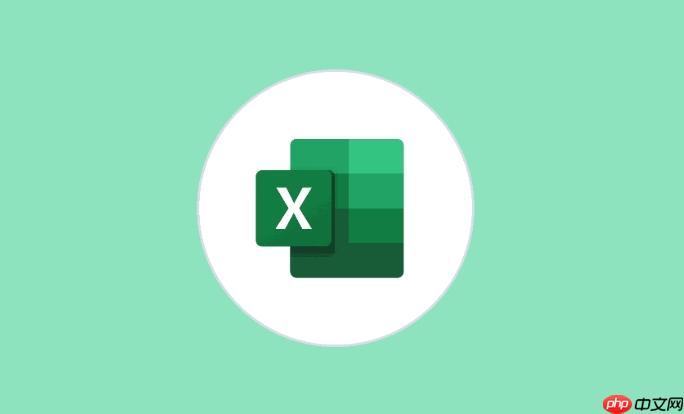
Excel打印时内容过大或过小怎么办?缩放调整技巧详解
当Excel表格内容无法完美适配纸张时,缩放调整就成了你的得力助手。内容过大导致被截断,或者内容太小看起来空荡荡的,这两种情况我都没少遇到。
缩放调整主要有两种策略:
-
“缩放以调整”选项:
- 将工作表调整为一页: 在“页面布局”选项卡中,找到“缩放以调整”区域。你可以将“宽度”和“高度”都设置为“1页”。这样做的好处是Excel会自动计算一个合适的缩放比例,把所有内容塞进一页纸的宽度和高度。这对于那些你只想要一份总览,不介意文字稍小一点的表格非常有用。但缺点是,如果表格内容实在太多,字体可能会变得非常小,难以阅读。
- 仅调整宽度或高度: 有时候,你可能只想让表格的宽度适应一页纸,而高度可以分多页打印。这时,你可以将“宽度”设置为“1页”,而“高度”保持为“自动”。反之亦然。这能有效避免内容被横向截断,同时保证了纵向的完整性。
-
手动设置缩放百分比:
- 如果你对自动缩放的结果不满意,或者想要更精细的控制,可以直接在“缩放”输入框中调整百分比。比如,默认是100%,如果你发现内容有点挤,可以尝试调到90%或95%;如果内容还有很多空白,可以调到105%或110%。
- 试错与预览: 手动调整百分比是一个需要不断试错的过程。我通常会先凭感觉输入一个值,然后立即进行“打印预览”来查看效果。如果还不满意,就返回Excel继续微调百分比,直到达到最佳状态。记住,过度缩小会导致文字模糊,影响阅读体验。
一些个人心得:
- 先定页边距,再调缩放: 我发现先在“页面设置”中把页边距调整到合适的大小(比如,如果内容很满,可以把页边距调小一些),然后再来调整缩放,效果会更好。页边距直接影响了内容的可打印区域。
- 打印预览是你的眼睛: 再次强调,不要跳过打印预览这一步。它能让你在真正消耗墨水和纸张之前,发现并解决所有问题。
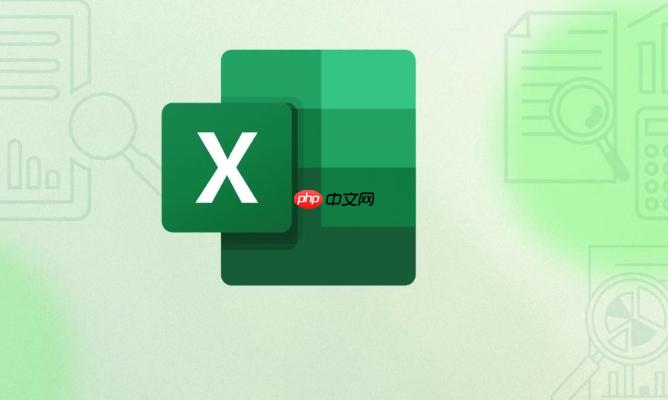
除了打印区域和缩放,还有哪些Excel打印设置容易被忽略?
除了打印区域和缩放,Excel还有一些“隐藏”或容易被忽略的打印设置,它们虽然不直接决定内容是否完整,但却能极大提升打印文档的专业性和可读性。我曾经就因为没设置这些,导致打印出来的报表像一堆杂乱无章的数字,白白浪费了纸张和墨水。
-
打印标题行/列:
- 这个功能对于有多页的表格来说简直是救星。想象一下,你打印一份几十页的销售报表,除了第一页有标题,后面每一页都不知道那些数字代表什么,是不是很头疼?
- 在“页面布局”选项卡,点击“打印标题”。在弹出的“页面设置”对话框中,找到“工作表”选项卡。在“顶端标题行”或“左端标题列”中,选择你想要在每页重复打印的行或列。比如,选择你的表头行,这样每一页都会有标题了。
-
页眉和页脚:
- 在“页面设置”对话框的“页眉/页脚”选项卡中,你可以自定义页眉和页脚。我通常会在页脚加上页码(比如“第X页,共Y页”),在页眉加上文件名或日期。这不仅让文档看起来更专业,也方便了查阅和归档。你可以选择预设的格式,也可以点击“自定义页眉/页脚”来添加文本、图片、文件名、日期、时间等。
-
打印网格线和行号列标:
- 默认情况下,Excel打印时不会显示网格线和行号列标。但有时,为了方便查看数据结构或者进行校对,你可能希望打印出来。
- 在“页面设置”对话框的“工作表”选项卡中,勾选“网格线”和“行号列标”即可。但要注意,如果表格内容已经很满,再打印网格线可能会让页面显得过于拥挤。
-
打印顺序:
- 对于那些内容既宽又长的表格,Excel默认的打印顺序是从上到下再从左到右。但你也可以在“页面设置”对话框的“工作表”选项卡中,将其改为“从左到右再从上到下”。这个小小的调整,有时能让多页表格的阅读顺序更符合你的习惯。
-
错误值显示方式:
- 在“页面设置”对话框的“工作表”选项卡中,有一个“单元格错误显示为”的下拉菜单。你可以选择打印时显示空白、短划线(–)或者实际的错误值(如#DIV/0!)。这在分发给别人看时,可以避免一些不必要的困惑,比如把错误值直接隐藏掉。
这些设置虽然细节,但在我看来,它们共同构成了打印文档的“完成度”。一份排版得体、信息完整的打印件,比那些随意打印的草稿,更能体现你的专业和细致。所以,每次打印前,花几分钟检查一下这些选项,绝对是值得的。

 路由网
路由网